YAML
PhpStorm 使您能够使用 YAML 文件(.yml、.yaml)并支持以下功能:
语法高亮
您可以在编辑器 |中更改颜色设置 代码风格 | 设置/首选项对话框 ( Ctrl+Alt+S)的YAML页面。
您可以在Editor |中访问与 YAML 相关的代码样式设置。代码风格 | 设置/首选项对话框 ( Ctrl+Alt+S)的YAML页面。
PhpStorm 检测 YAML 文档中的重复键、未使用的锚点等。有关 PhpStorm 中与 YAML 相关的代码检查的完整列表,请参阅YAML 中的代码检查。
例如,您可以对具有JSON 架构的 YAML 文档使用代码完成,或者您可以完成锚别名。
例如,您可以在anchors 和 aliases之间导航。
让我们探索编辑器中可用的一些 YAML 特定功能。
锚点和别名
PhpStorm 支持使用锚点和别名。如果您在 YAML 文件中指定新的锚点,编辑器将显示警告,表明该锚点未被任何节点使用。
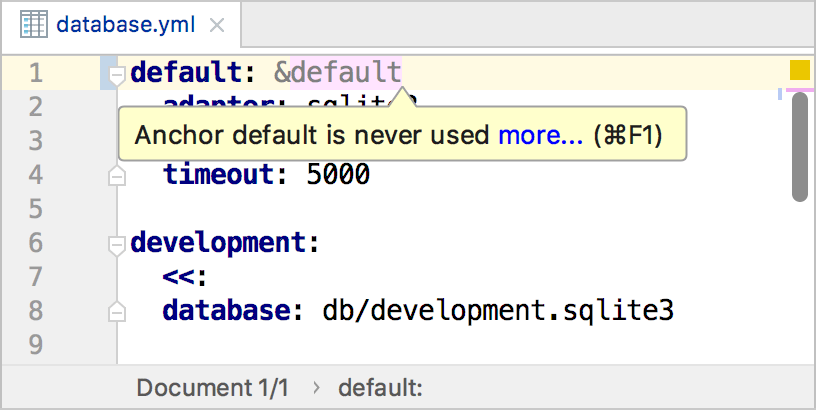
编辑器现在使您能够完成此锚的别名。
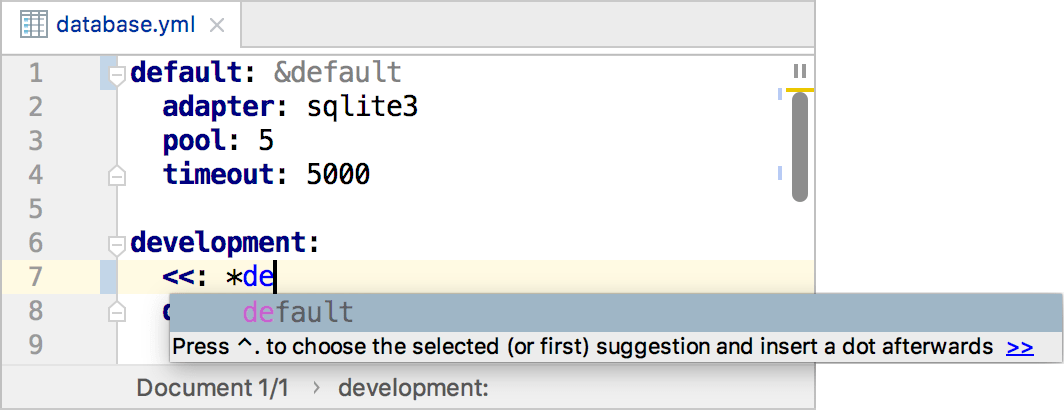
您可以使用快捷方式从别名导航到锚点。Ctrl+B
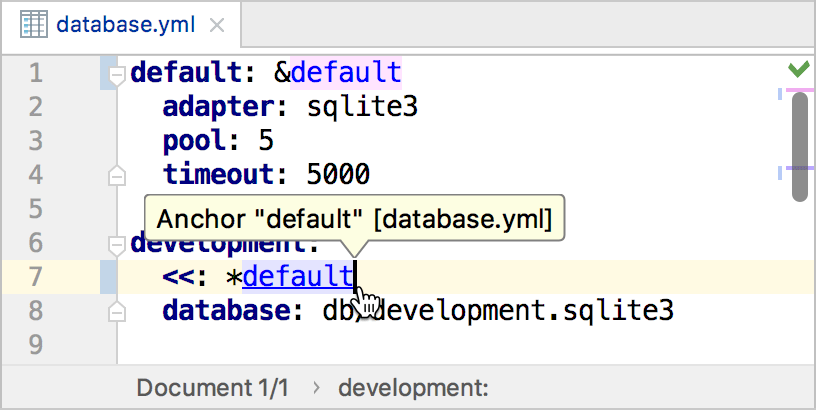
对于锚点,您可以执行相同操作并找到所有对应的别名。
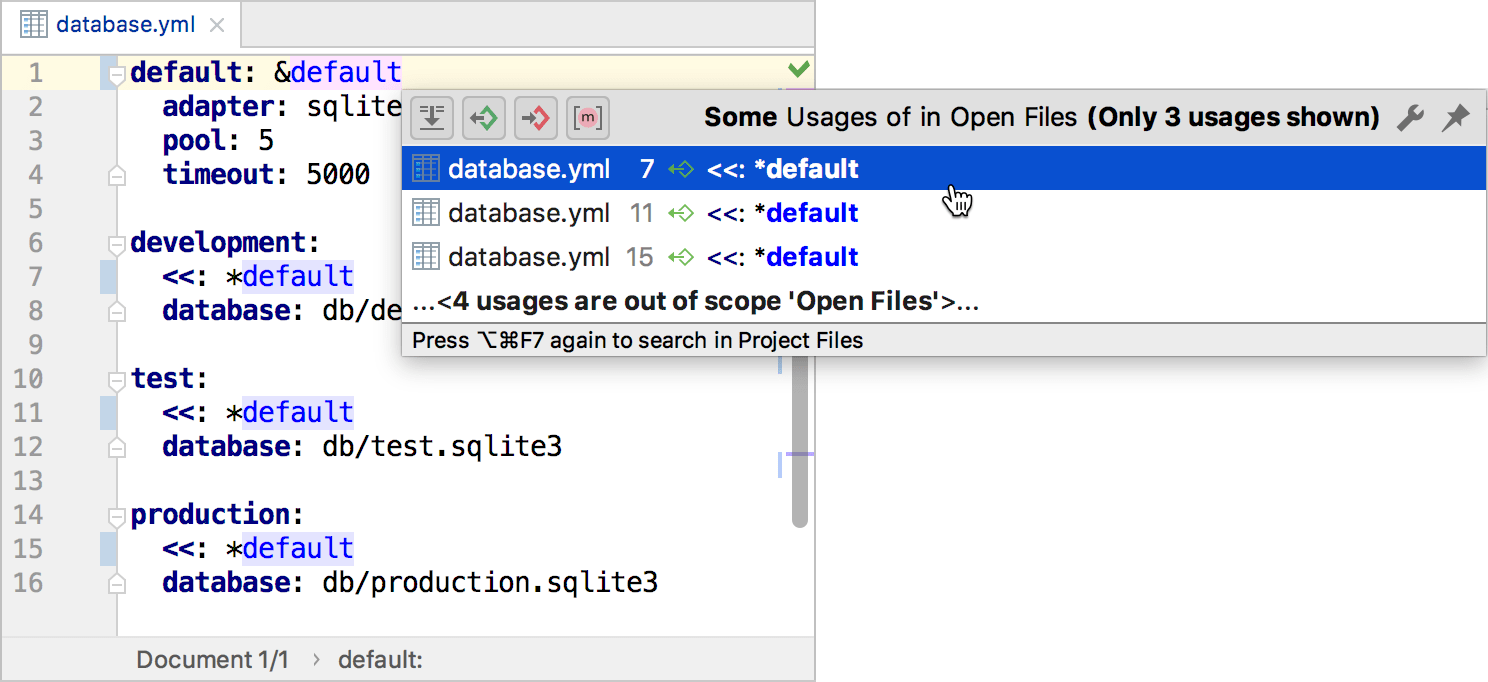
PhpStorm 还支持锚点和别名的重命名重构。
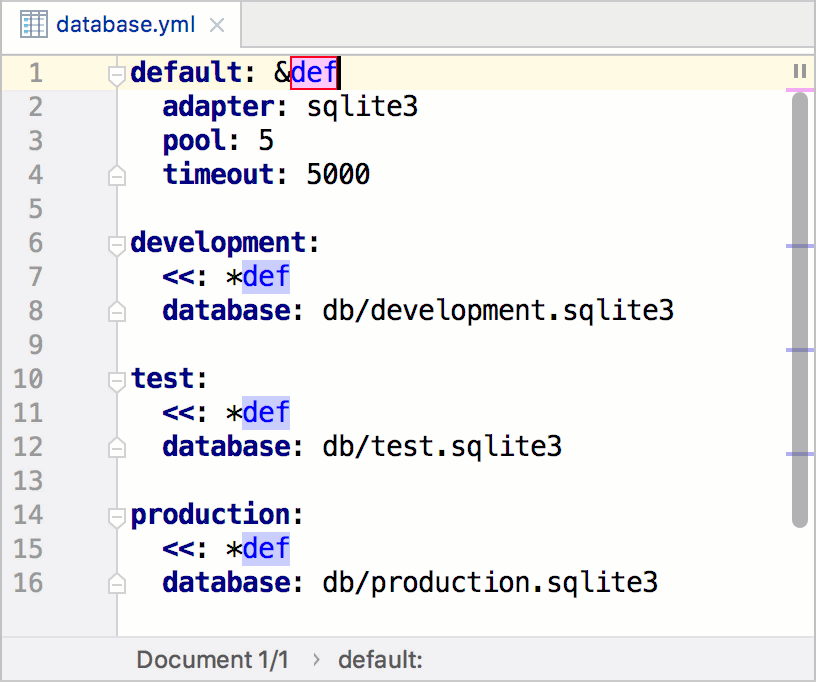
远程 JSON 模式
PhpStorm 支持使用指定的 JSON 模式对 YAML 文件进行代码完成和检查。例如,如果您使用.travis.yml文件进行 Travis CI 配置,PhpStorm 将建议使用从schemastore.org加载的 JSON 模式完成其选项:
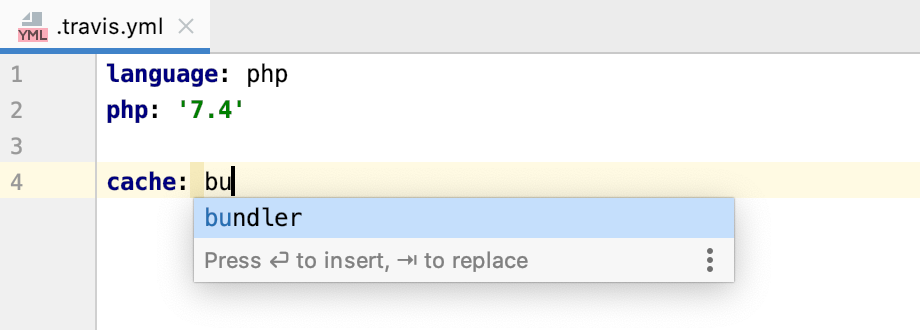
您可以使用Languages & Frameworks |管理加载 JSON 模式。模式和 DTD | 设置/首选项对话框 ( Ctrl+Alt+S)的远程 JSON 架构页面。
如有必要,您可以在Languages & Frameworks |中指定所需架构文件的路径。模式和 DTD | JSON 模式映射页面。
复制密钥
PhpStorm 提供了将完整路径复制到 YAML 文件中指定的特定选项的能力。您可以通过两种方式做到这一点:
将插入符号放在所需的键上,然后按Ctrl+Alt+Shift+C。
将鼠标悬停在所需的键上,右键单击它并选择Copy Reference。